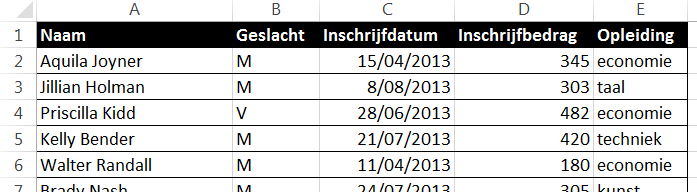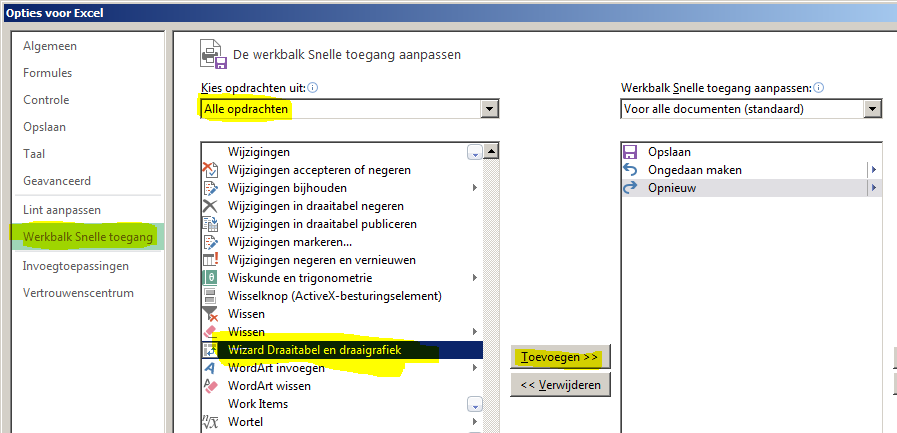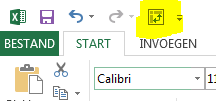Tijdens een recente les wees een leerlinge er mij op dat wanneer je verschillende draaitabellen maakt op basis van dezelfde gegevens, die draaitabellen elkaar beïnvloeden.
Een eenvoudige voorbeeldje ter illustratie? Ik maak een draaitabel van bovenstaande gegevens “PER datum en PER opleiding”, de data ga ik groeperen per maand. Ik maak een tweede draaitabel van deze gegevens “PER datum en PER geslacht”, de data zullen standaard al gegroepeerd zijn per maand. Meer nog, als ik die groepering verander naar per kwartaal en ik ga kijken naar mijn eerste draaitabel dan is de groepering ook daar veranderd.
Hoe komt dat? Wanneer we in Excel draaitabellen aanmaken, gaat Excel verschillende zaken voorbereiden in de achtergrond. Noem het een soort “cache”. Onder andere de groeperingen gebeuren in die cache. Wanneer we een tweede draaitabel toevoegen aan ons Excel werkblad zal Excel automatisch diezelfde cache gebruiken voor die draaitabel. Dit is meestal positief omdat elke keer die cache opnieuw opbouwen zowel schijfruimte als processor gebruik kost. Maar soms moeten draaitabellen echt onafhankelijk van elkaar zijn (vb. als je verschillende groeperingen wil gebruiken.) en dan moeten we per draaitabel zo’n cache aanleggen.
Hoe doen we dat? Er bestaan een aantal manieren om ervoor te zorgen dat Excel de draaitabellen volledig onafhankelijk van elkaar maakt, met elk z’n eigen cache. Eén ervan is gebruik maken van de Wizard draaitabellen. In Excel 2013 is die wizard echter heel goed verborgen.
Klik in Excel op “Bestand” => “Opties”. Kies in het dialoogvenster dat verschijnt voor “Werkbalk Snelle toegang”. Kies bovenaan in het dialoogvenster voor “Alle opdrachten” en scroll daaronder helemaal naar beneden om ergens onderaan de opdracht “Wizard draaitabel en draaigrafiek” te vinden. Klik op de knop “Toevoegen” om die knop toe te voegen aan de werkbalk “Snelle toegang”. Bevestig met “ok”.
Resultaat:
Telkens je een nieuwe draaitabel maakt, gebruik je dit knopje om de wizard te starten. Je krijgt een wizard te zien die wel uit Office 97 lijkt te komen (is wellicht ook zo) maar van zodra je met deze wizard een tweede draaitabel maakt krijg je deze vraag.
Wanneer je hier kiest voor “Nee” zal de tweede draaitabel niet gebaseerd worden op de cache die ook door de eerste draaitabel gebruikt wordt.
Wil je meer weten? Bekijk dan zeker mijn instructiefilmpjes over draaitabellen of neem gerust contact met me op.